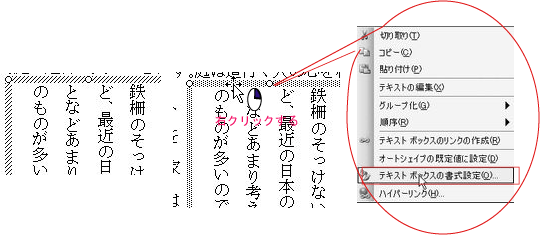文書の一部を縦書きで入力するには
横書きの文書の中に縦書きで文字を入力するには、縦書きテキストボックスを使用すると便利です。
縦書きテキストボックスは、図形描画ツールバーにありますが、表示されていない場合は、図形描画ツールバーを表示しておきます。
表示するには、ツールバーにある 「図形描画」をクリックします 「図形描画」をクリックします
図形描画ツールバーにある「縦書きテキストボックス」を選択し、文字を入力したい場所で、マウスをドラックして入力する枠を作成します。 |
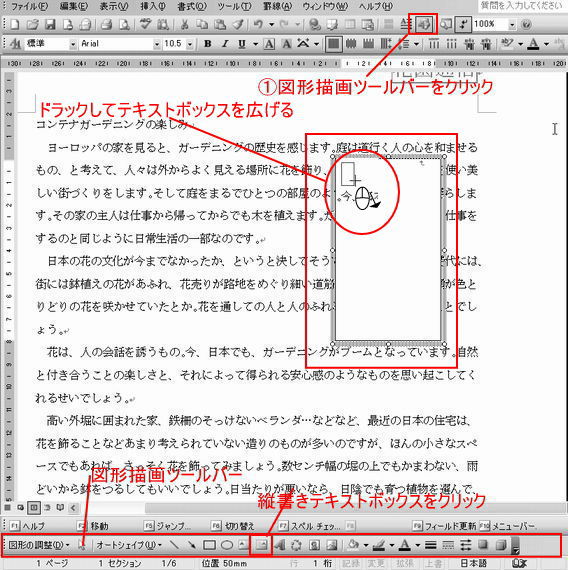 |
テキストボックス内でカーソルが点滅し、文字を入力状態になりますから、その状態で文字を入力します。
このままでは、テキストボックスの外枠が表示されたままで、又、本文が隠れた状態なので、テキストボックスの外枠をなくし、本文をテキストボックスに隠れないようにいます。
テキストボックスを選択した状態で、外枠線上で右クリックします。
表示されたメニューから「テキストボックスの書式設定」を選択します。 |
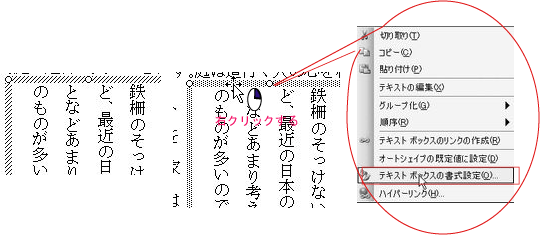 |
テキストボックスの外枠を「なし」にします。
「色と線」タブをクリックします。<線>のスタイルから「線なし」を選択します。 |
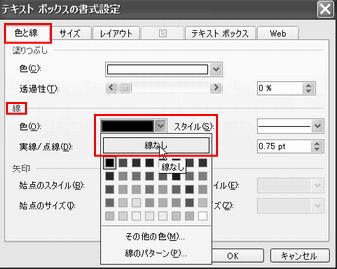 |
隠れた本文をテキストボックスの周りに回りこませます。
「レイアウト」タブをクリックします。
<折り返しの種類と配置>から「四画」又は「外周」を選択し「OK」をクリックします。 |
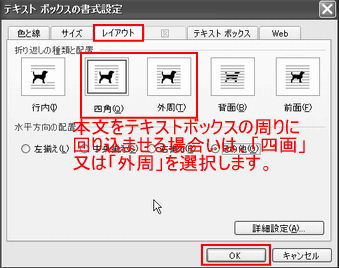 |
| 以下のようになります。 |
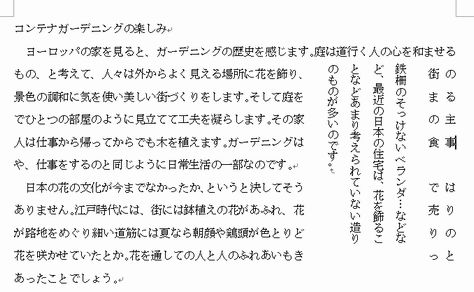 |
■オートシェイプの「四角形」に文字を入力することもできますが、入力した文字を縦書きにするには以下の手順で操作します。、
テキストボックスを
テキストボックスを使用しテキストボックス内に文字を入力します
1. テキストボックス上で、右クリックします。
2. 表れたショートカットメニューから「縦書きと横書き」を選択します。
3. 「文字の向き」で、縦書き文字を選択します。
4. 「OK」をクリックします。
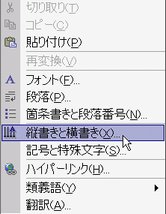 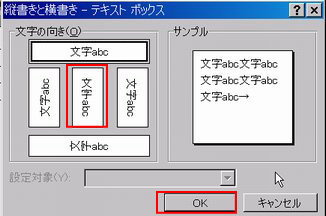
|